IDE Arduino adalah perangkat lunak bebas dan sumber terbuka untuk menulis dan mengunggah kode pemrograman Anda. Ini terdiri dari editor dengan fitur-fitur seperti pengeditan berbantuan yang diaktifkan oleh kompiler sehingga Anda dapat melakukan semuanya dari dalam satu program tanpa sering berpindah antar file atau jendela – ini membantu merampingkan banyak hal! Alat ini juga memungkinkan kompilasi yang lebih baik karena kesalahan akan diketahui sebelum diunggah.
Dalam tutorial berikut, Anda akan mempelajari cara menginstal Arduino IDE di desktop Debian 11 Bullseye dengan metode Flatpak atau APT.
Perbarui Sistem Debian
Perbarui Debian . Anda sistem operasi untuk memastikan semua paket yang ada mutakhir:
sudo apt update && sudo apt upgrade -yInstal Flatpak
Debian 11 Bullseye tersedia secara default tetapi dapat menjadi usang karena semakin lama rilis Debian berlanjut dan Arduino mendorong pembaruan. Untuk ini, sangat disarankan untuk menginstal menggunakan pengelola instalasi pihak ketiga seperti Flatpak jadi IDE akan selalu up-to-date.
Pertama, instal Flatpak menggunakan perintah berikut.
sudo apt install flatpak -ySekarang reboot sistem Anda, kegagalan untuk melakukan ini dapat menyebabkan jalur tidak dibuat dengan tepat, seperti ikon aplikasi hilang dan tidak akan ditampilkan sampai Anda melakukannya.
rebootSelanjutnya, aktifkan repositori Flathub untuk mendapatkan Arduino dan paket lainnya.
sudo flatpak remote-add --if-not-exists flathub https://flathub.org/repo/flathub.flatpakrepoInstal Arduino IDE – Metode Flatpak
Langkah selanjutnya adalah menginstal Arduino dengan flatpak, dan ini dapat dilakukan dengan menggunakan perintah berikut.
flatpak install flathub cc.arduino.arduinoide -ySetelah terinstal, Anda dapat melanjutkan untuk meluncurkan.
Instal Arduino IDE – Metode APT
Pada saat tutorial ini, Arduino adalah versi yang sama dengan Flatpak sehingga Anda mungkin lebih suka menginstal dengan APT.
sudo apt install arduino -yLuncurkan Arduino IDE
Aplikasi IDE dapat ditemukan dengan mengikuti Aktivitas> Pertunjukan Aplikasi> Arduino lokasi.
Contoh:

Atau, Anda mungkin ingin menggunakannya untuk aplikasi cukup sering. Klik kanan ikon dan klik tambahkan ke favorit , dan ini akan membuat ikon muncul di bilah tugas.
Setelah terbuka, Anda akan diarahkan ke layar awal aplikasi default, tempat Anda dapat memulai.
Contoh:
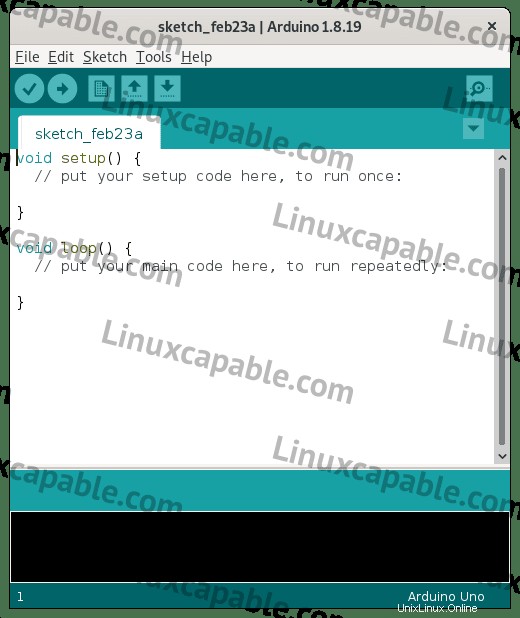
Hapus (Copot) Arduino IDE
Hapus Metode Arduino Flatpak
Untuk menghapus Arduino versi Flatpack, jalankan perintah berikut:
flatpak uninstall --delete-data cc.arduino.arduinoide -yPetunjuk praktis lainnya adalah dengan menggunakan perintah berikut untuk memastikan Flatpak tidak meninggalkan paket yang tidak perlu seperti yang kadang-kadang diketahui.
flatpak remove --unusedHapus Metode APT Arduino
Untuk pengguna yang menginstal versi APT, hapus aplikasi sebagai berikut.
sudo apt autoremove arduino --purge -y